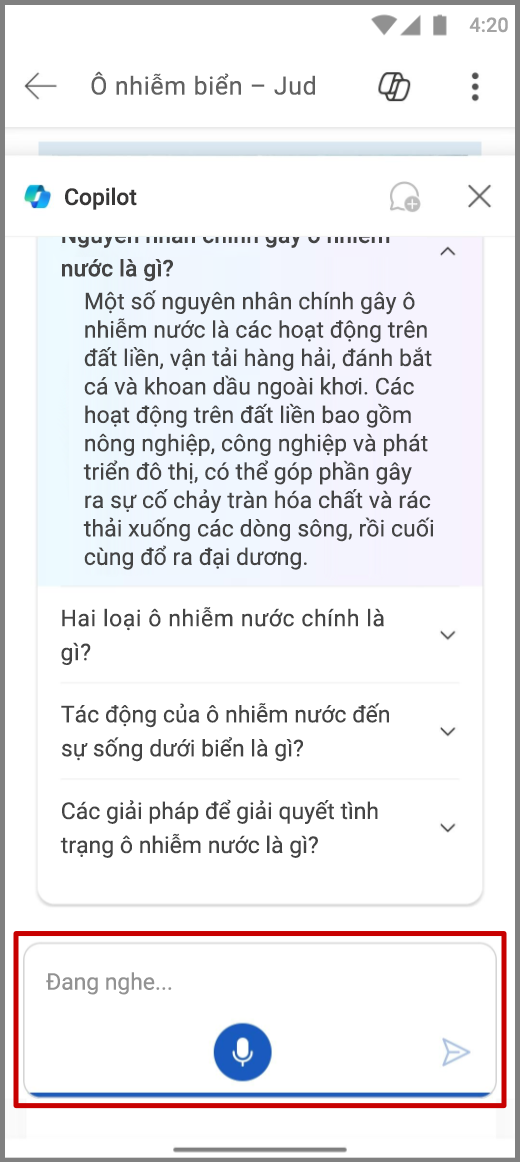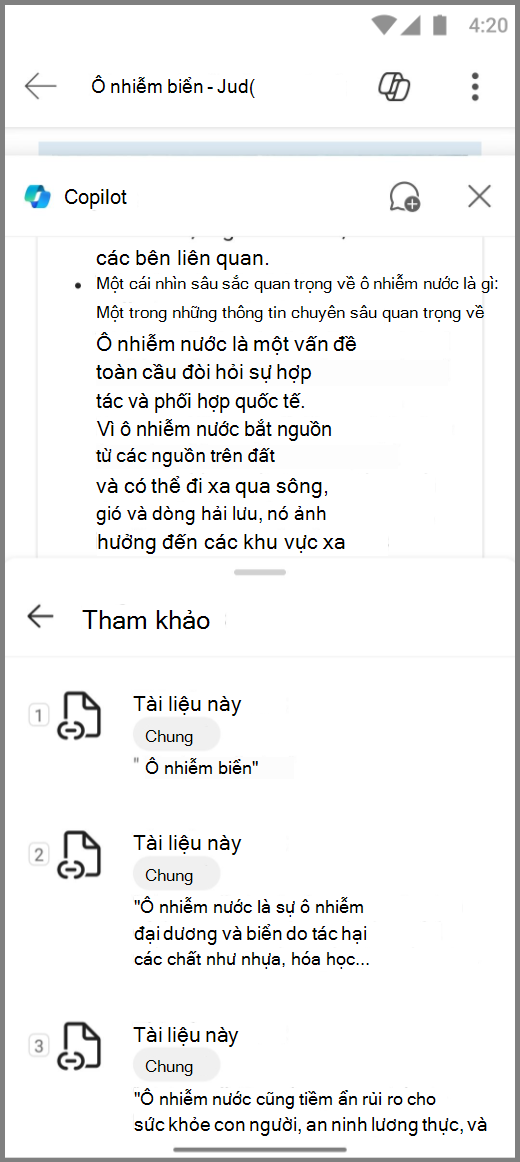Copilot trong Word trên thiết bị di động
Áp dụng cho
Mẹo: Nếu bạn có tài khoản cơ quan hoặc trường học và sở hữu gói đăng ký Microsoft 365 dành cho doanh nghiệp đủ điều kiện, Copilot Chat hiện đã có sẵn trong Word, Excel, PowerPoint, Outlook và OneNote. Cách bạn sử dụng Copilot trong các ứng dụng có thể phụ thuộc vào những gì bạn được cấp phép. Tìm hiểu thêm trong phần Sử dụng Copilot Chat trong các ứng dụng Microsoft 365.
Nhanh chóng xem xét tài liệu trên thiết bị di động với Copilot trong Word. Copilot có thể giúp tạo bản tóm tắt, gợi ý câu hỏi và trò chuyện với bạn về tài liệu.
Copilot trong Word cho iOS trên iPad
Lưu ý: Để sử dụng tính năng này, bạn cần có gói đăng ký Microsoft 365 và/hoặc giấy phép Microsoft 365 Copilot đủ điều kiện. Xem Tôi có thể mua Microsoft 365 Copilot ở đâu?
Bản thảo với Copilot
-
Mở tài liệu mới hoặc hiện Word.
-
Chọn biểu tượng Bản thảo với Tài khoản phụ trên bức vẽ.
-
Chọn từ một trong các lời nhắc được cung cấp hoặc trong hộp soạn thảo, nhập mô tả chi tiết về nội dung bạn muốn Copilot tạo cho tài liệu của bạn.
-
Chọn mũi tên Tạo. Sau đó, Copilot sẽ sản xuất nội dung yêu cầu của bạn.
Viết lại với Copilot
-
Mở tài Word của bạn.
-
Chọn văn bản bạn muốn viết lại, sau đó chọn từ một trong các đề xuất lời nhắc được tạo ra (Tự động viết lại hoặc Trực quan hóa dưới dạng bảng) hoặc sử dụng hộp lời nhắc để chỉ định cách Copilot nên viết lại văn bản của bạn.
-
Chọn <hoặc> để dẫn hướng giữa các phiên bản viết lại.
Dùng nhiều tệp để có thông tin chuyên sâu rộng hơn
Đối với các tác vụ cần phạm vi rộng hơn, chẳng hạn như tóm tắt nội dung hoặc đặt câu hỏi về tài liệu, bạn có thể bắt đầu bằng cách tham chiếu tối đa ba tệp.
Thêm tệp: Trong hộp thoại Soạn thảo bằng Copilot, chọnTham chiếu tệp rồi chọn tối đa ba tệp để Copilot xem xét khi tạo tài liệu mới.
Truy nhập trực tiếp: Nhập "/" theo sau là tên tệp vào hộp Compose nhắc bạn tham Copilot nội dung từ tài khoản SharePoint hoặc OneDrive. Hãy đảm bảo rằng bạn có các quyền cần thiết đối với tệp Word hoặc PowerPoint mà bạn muốn sử dụng.
Xin lưu ý rằng tính năng này chỉ áp dụng cho khách hàng có gói đăng ký Microsoft 365 Copilot. Đăng nhập bằng tài khoản Microsoft của bạn hoặc truy cập vào Tôi có thể truy cập trang web Microsoft Copilot? để tìm hiểu thêm.
Trò chuyện với Copilot
-
Mở một tài liệu Word gồm ít nhất 200 từ.
-
Gõ nhẹ biểuCopilot để mở ngăn Copilot trang.
-
Sử dụng hộp Yêu cầu Copilot để nhập lời nhắc của bạn hoặc đặt câu hỏi.
-
Chọn mũi tên Tạo. Sau đó, Copilot sẽ sản xuất nội dung yêu cầu của bạn.
Tóm tắt tài liệu
-
Mở một tài liệu Word gồm ít nhất 200 từ.
-
Nhấn nút Copilot để mở ngăn Copilot.
-
Chọn Tóm tắt từ lời nhắc được đề xuất. Sau đó, Copilot sẽ sản xuất nội dung yêu cầu của bạn.
Copilot trong Word cho iOS vào iPhone
Xem bản tóm tắt
-
Mở tài liệu Word có.
-
Nhấn vào Nhận Tóm tắt từ Copilot ở cuối ứng dụng để mở ngăn Copilot và tạo bản tóm tắt tài liệu.
-
Để biết thêm thông tin về tài liệu, hãy chọn một trong các câu hỏi được đề xuất của Copilot, nhập câu hỏi hoặc nhấn vào micrô để hỏi Copilot bằng giọng nói của bạn. Copilot sẽ quét tài liệu và cung cấp cho bạn một câu trả lời.
Trò chuyện với Copilot
-
Mở tài Word liệu.
-
Nhấn vào biểu tượng Copilot.
-
Nhấn vào micrô trong hộp lời nhắc để đặt câu hỏi cho Copilot bằng giọng nói của bạn hoặc nhập lời nhắc của bạn vào hộp lời nhắc.
-
Nhấn vào mũi tên Gửi. Sau đó, Copilot sẽ tạo ra một phản hồi.
-
Copilot cũng sẽ bao gồm các tham chiếu để cho bạn biết nơi nó kéo thông tin của nó từ trong tệp Word của bạn.
Bản nháp với Copilot
-
Mở tài liệu mới hoặc hiện Word.
-
Chọn biểu tượng Bản thảo có Copilot.
-
Cung cấp mô tả chi tiết về nội dung bạn muốn Copilot tạo cho tài liệu của mình.
-
Chọn mũi tên Tạo. Sau đó, Copilot sẽ sản xuất nội dung yêu cầu của bạn.
Viết lại bằng Copilot
Sử dụng Copilot để giúp nói chính xác những gì bạn muốn.
-
Mở tài Word liệu
-
Chọn văn bản bạn muốn viết lại.
-
Nhấn vào biểu tượng Viết lại bằng Copilot.
-
Chọn từ một trong các đề xuất lời nhắc đã tạo (Tự động viết lại hoặc Trực quan hóa dưới dạng bảng) hoặc sử dụng hộp nhắc để chỉ định cách Copilot nên viết lại văn bản của bạn.
-
Nếu bạn viết lời nhắc của riêng mình, nhấn vào mũi tên Tạo.
-
Gõ nhẹ < hoặc > để dẫn hướng giữa các phản hồi đã tạo.
-
Chọn hành động bạn muốn thực hiện tiếp theo:
-
Chọn Thay thế để thay thế văn bản gốc bằng văn bản viết lại trong tài liệu của bạn.
-
Chọn Chèn để chèn văn bản viết lại sau văn bản gốc của bạn.
-
Chọn Tạo lại để Cho phép Copilot tạo phiên bản viết lại nhiều hơn.
-
Chọn Điều chỉnh để điều chỉnh âm của các phiên bản viết lại.
-
Nhấn vào bên ngoài hộp Viết lại của Copilot để bỏ các phiên bản viết lại.
-
Sắp xếp ý tưởng của bạn
Dễ dàng chuyển ghi chú giọng nói của bạn thành tài liệu được định dạng mà bạn có thể chia sẻ. Từ danh sách tạp phẩm đến dự án công việc hoặc email cho sếp của bạn, Người phụ trách Word thể sắp xếp tất cả!
-
Mở ứng dụng Microsoft Word.
-
Chọn nút Mới + và sử dụng liên kết Sử dụng Copilot.
-
Chọn định dạng từ một trong ba chế độ đặt sẵn — Document, Lưu ý hoặc Email — hoặc tạo định dạng tùy chỉnh của riêng bạn bằng cách nhập mô tả vào hộp lời nhắc sau khi nhấn vào nút Tạo chế độ mới.
-
Nhấn vào micrô để bắt đầu ghi. Ví dụ: Tạo bài đăng LinkedIn và thêm thẻ băm thích hợp.
-
Nhấn vào Hoàn tất khi ghi xong để yêu cầu Copilot tạo tài liệu để bạn xem lại.
-
Chọn Giữ, Chỉnh sửa, Tạo lại, Xóa hoặc Sao chép.
Copilot trong Word trên điện thoại Android
Lưu ý:
-
Tính năng này dành cho khách hàng có giấy phép Microsoft 365 Copilot (công việc).
-
Tính năng này hiện chưa có trên máy tính bảng Android.
Xem bản tóm tắt
-
Mở tài Word đã được chia sẻ với bạn.
-
Nhấn vào Nhận Tóm tắt từ Copilot trên menu nhích ở cuối ứng dụng để mở ngăn Copilot và tạo bản tóm tắt tài liệu.
-
Để biết thêm thông tin về tài liệu, hãy chọn một trong các câu hỏi được đề xuất của Copilot, nhập câu hỏi hoặc nhấn vào micrô để hỏi Copilot bằng giọng nói của bạn. Copilot sẽ quét tài liệu và cung cấp cho bạn một câu trả lời.
Trò chuyện với Copilot
-
Để trò chuyện với Copilot về tài liệu, hãy gõ nhẹ vào biểu
-
Nhấn vào micrô trong hộp yêu cầu để hỏi Copilot một câu bằng giọng nói hoặc nhập yêu cầu vào hộp yêu cầu.
-
Gõ nhẹ vào
-
Copilot sẽ bao gồm tài liệu tham khảo để cho bạn biết nơi lấy thông tin trong tệp Word.
Tìm hiểu thêm
Chào mừng bạn đến với Copilot trong Word